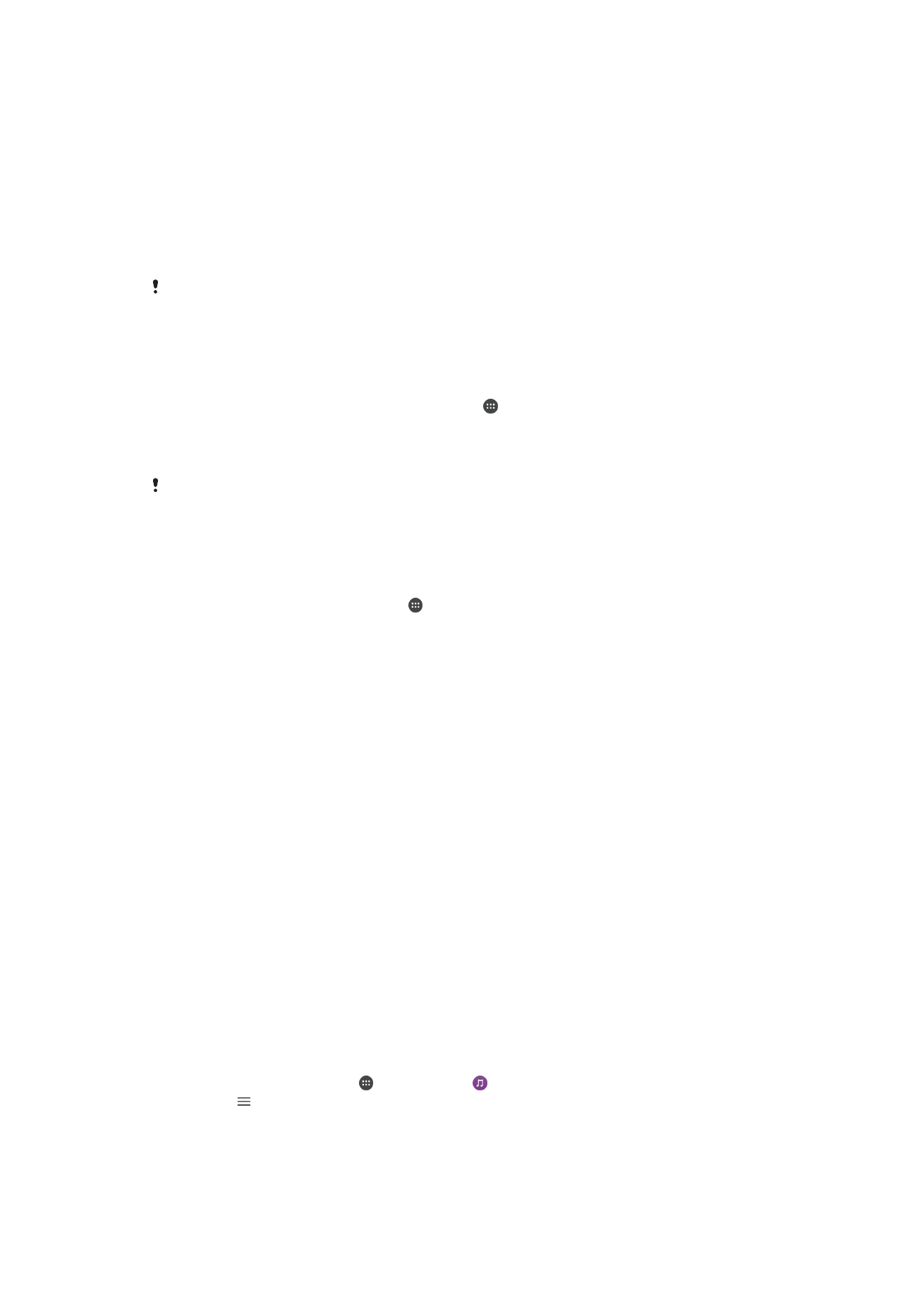
Dela innehåll med DLNA Certified™-enheter
Du kan visa eller spela upp medieinnehåll som har sparats på din enhet på andra
enheter, t.ex. en TV eller dator. Enheterna måste vara anslutna till samma trådlösa
nätverk, och det kan vara TV-apparater eller högtalare från Sony eller produkter som är
DLNA Certified™ av Digital Living Network Alliance. Du kan också visa eller spela upp
innehåll från andra DLNA Certified™-enheter på din enhet.
När du har konfigurerat delning av media mellan enheter kan du till exempel i din enhet
lyssna på musikfiler som finns lagrade på datorn och på en storbilds-TV visa foton som
har tagits med kameran i enheten.
Spela upp filer från DLNA Certified™-enheter på enheten
När du spelar upp filer från en annan DLNA Certified™-enhet på enheten fungerar denna
andra enhet som en server. Den delar med andra ord innehåll över ett nätverk.
Serverenheten måste ha sin innehållsdelningsfunktion aktiverad och ge
tillgångsbehörighet till enheten. Den måste också vara ansluten till samma Wi-Fi-nät som
enheten.
Använda enheten till att spela upp en låt som finns på en annan enhet
1
Kontrollera att enheten som du vill dela filer med är ansluten till samma Wi-Fi-
nätverk som din enhet.
2
Gå till
Startskärm, tryck på och sedan på .
3
Tryck på och sedan på
Hemnätverk.
4
Välj en enhet från listan med anslutna enheter.
5
Bläddra i mapparna på den anslutna enheten och välj den låt du vill spela upp. När
låten valts spelas den upp automatiskt.
117
Detta är en internetversion av denna utgåva. © Utskrift endast för privat bruk.
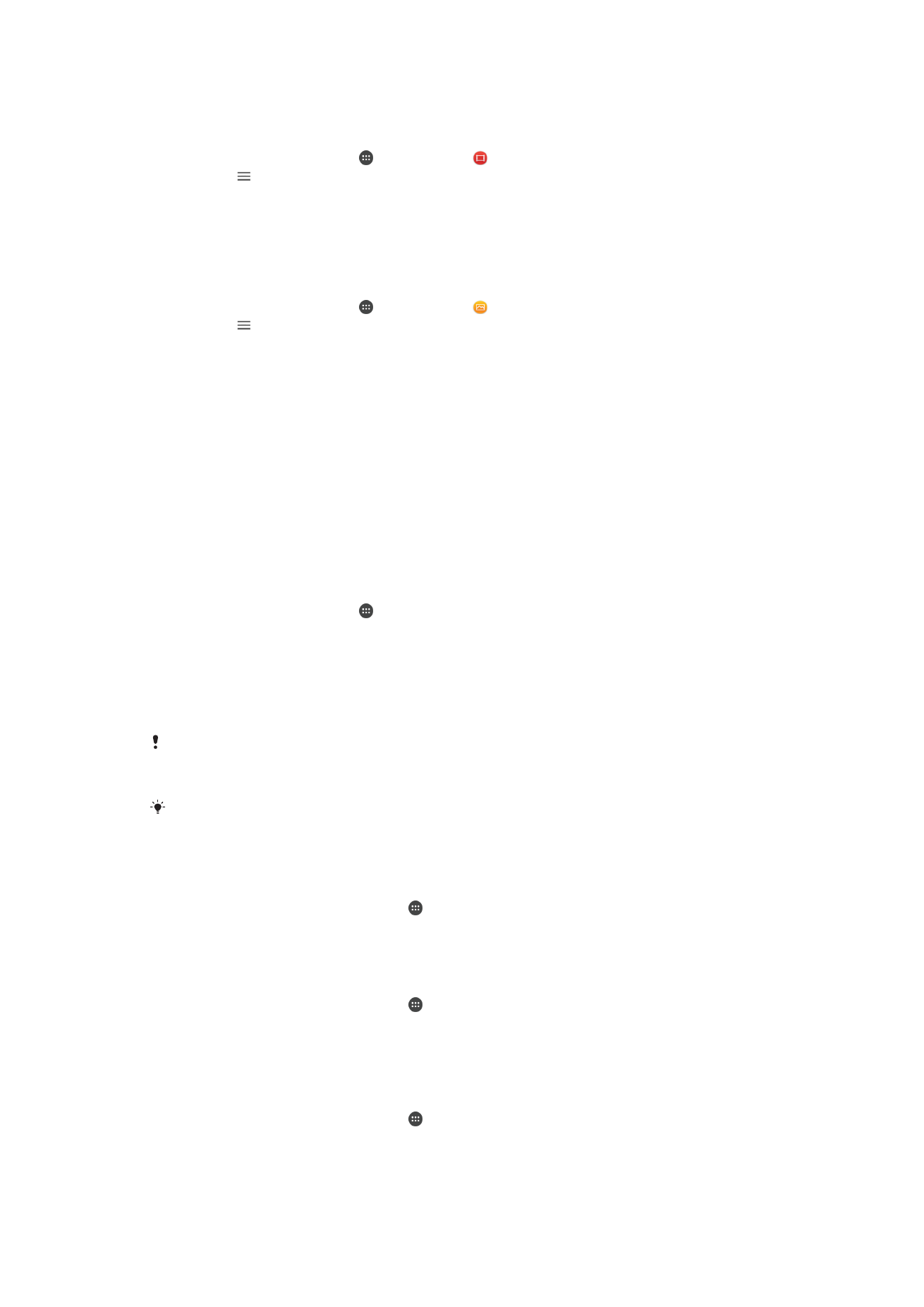
Spela upp en delad video på enheten
1
Se till att enheterna som du vill dela filer med är anslutna till samma Wi-Fi-nätverk
som din enhet.
2
Gå till
Startskärm, tryck på och sedan på .
3
Tryck på och sedan på
Hemnätverk.
4
Välj en enhet från listan med anslutna enheter.
5
Bläddra i mapparna på den anslutna enheten och välj den video du vill spela upp.
Visa ett delat foto på enheten
1
Se till att enheterna som du vill dela filer med är anslutna till samma Wi-Fi-nätverk
som din enhet.
2
Gå till
Startskärm, tryck på och sedan på .
3
Tryck på och sedan på
Hemnätverk.
4
Välj en enhet från listan med anslutna enheter.
5
Bläddra i mapparna på den anslutna enheten och välj ett foto för att visa det.
Spela upp filer från din enhet på DLNA Certified™-enheter
Innan du kan visa eller spela upp mediafiler från din enhet på andra DLNA Certified™-
enheter måste du upprätta fildelning på enheten. Enheterna du delar innehåll med kallas
för klientenheter. En TV, dator eller datorplatta kan till exempel fungera som klientenhet.
Din enhet fungerar som en medieserver när den gör innehåll tillgängligt för klientenheter.
När du upprättar fildelning på din enhet måste du även tilldela klientenheter
åtkomstbehörighet. När du har gjort det visas sådana enheter som registrerade enheter.
Enheter som väntar på åtkomstbehörighet anges som väntande enheter.
Upprätta fildelning med andra DLNA Certified™-enheter
1
Anslut enheten till ett Wi-Fi-nätverk.
2
Gå till
Startskärm, tryck på och tryck sedan på Inställningar >
Enhetsanslutning > Medieserver.
3
Tryck på skjutreglaget vid
Dela media.
4
Använd din dator eller andra DLNA™-klientenheter på samma Wi-Fi-nätverk för att
ansluta till din enhet.
5
En avisering visas i enhetens statusfält. Öppna aviseringen och ställ in
behörigheter för varje klientenhet som försöker få tillgång till din enhet.
Stegen för att få åtkomst till media på din enhet med en DLNA™-klient varierar mellan olika
klientenheter. Mer information finns i användarhandboken för klientenheten. Om enheten inte
kan kommas åt från en klient i nätverket kontrollerar du att ditt Wi-Fi-nätverk fungerar.
Du kan även öppna
Medieserver-menyn från vissa appar, t.ex. Musik, Album eller Video
genom att dra den vänstra kanten av appens startskärm åt höger och sedan trycka på
Inställningar > Medieserver.
Sluta dela filer med andra enheter i hemnätet
1
Utgå från
Startskärm och tryck på .
2
Tryck till på
Inställningar > Enhetsanslutning > Medieserver.
3
Tryck på skjutreglaget
Dela media.
Ange åtkomstbehörigheter för en väntande enhet
1
Utgå från
Startskärm och tryck på .
2
Tryck till på
Inställningar > Enhetsanslutning > Medieserver.
3
Välj en enhet från
Väntande enheter-listan.
4
Välj åtkomstbehörighetsnivå.
Ändra namnet på en registrerad enhet
1
Utgå från
Startskärm och tryck på .
2
Tryck till på
Inställningar > Enhetsanslutning > Medieserver.
3
Välj en enhet i listan med
Registrerade enheter, välj sedan Ändra namn.
4
Ange ett nytt namn för klientenheten och tryck på
OK.
118
Detta är en internetversion av denna utgåva. © Utskrift endast för privat bruk.
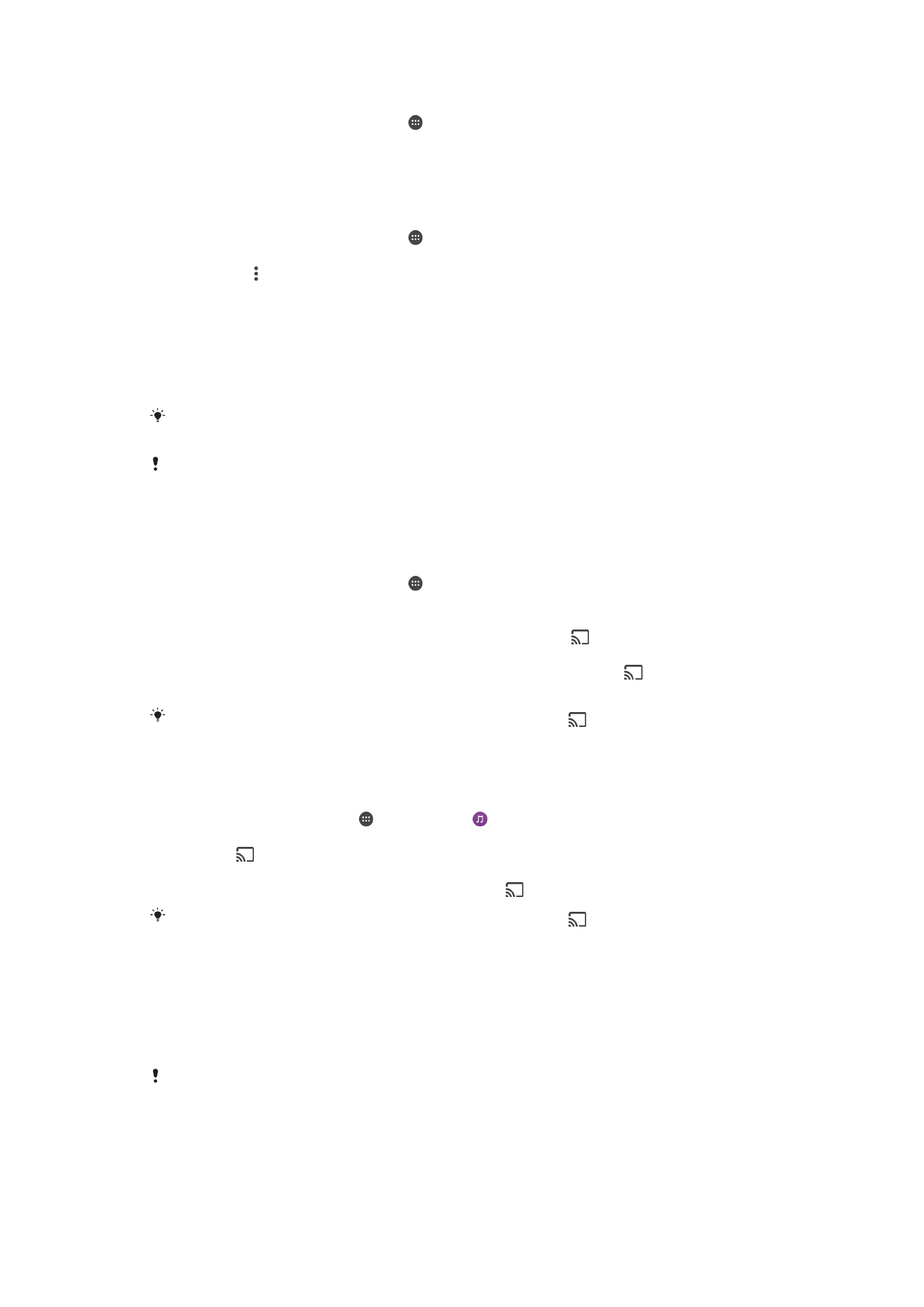
Ändra åtkomstnivå för en registrerad enhet
1
Utgå från
Startskärm och tryck på .
2
Tryck till på
Inställningar > Enhetsanslutning > Medieserver.
3
Välj en enhet från
Registrerade enheter-listan.
4
Tryck på
Ändra åtkomstnivå och välj ett alternativ.
Få hjälp med att dela innehåll med andra DLNA Certified™-enheter
1
Utgå från
Startskärm och tryck på .
2
Tryck till på
Inställningar > Enhetsanslutning > Medieserver.
3
Tryck till på och sedan på
Hjälp.
Visa filerna på en annan enhet med Cast
Med DLNA™-teknologi kan du flytta medieinnehåll från din enhet till en annan enhet som
är ansluten till samma Wi-Fi-nät. Den mottagande enheten måste kunna fungera som en
DMR-enhet och spela upp innehåll som mottagits från din enhet. En tv med stöd för
DLNA™ eller en dator som kör Windows® 7 eller senare är exempel på DMR-enheter.
Stegen för att spela upp delad media kan variera beroende på klientenheten. Se
användarhandboken för DMR-enheten om du vill ha mer information.
Innehåll som skyddas av DRM (Digital Rights Management) kan inte spelas upp på en DMR-
enhet med DLNA™-teknologi.
Visa foton och videor på en klientenhet med Cast
1
Se till att du har konfigurerat DMR- eller DLNA™-klientenheten korrekt och att den
är ansluten till samma Wi-Fi-nät som din enhet.
2
Utgå från
Startskärm och tryck på .
3
Tryck till på
Album.
4
Bläddra till och öppna foton eller video som du vill visa.
5
Tryck på skärmen för att visa verktygsfältet, tryck sedan på och välj den enhet
som du vill dela ditt innehåll med.
6
För att sluta dela fotot eller videon med klientenheten trycker du på och väljer
Sluta casta.
Du kan även se Google Cast-enheter i listan när du trycker på
.
Spela upp musikspår på en klientenhet med hjälp av Cast
1
Se till att du har konfigurerat DMR- eller DLNA™-klientenheten korrekt och att den
är ansluten till samma Wi-Fi-nät som din enhet.
2
Gå till
Startskärm, tryck på och sedan på .
3
Välj en musikkategori och bläddra fram till låten du vill dela och tryck på den.
4
Tryck på och välj en klientenhet att dela ditt innehåll med. Låten spelas
automatiskt upp på den enhet du har valt.
5
Koppla från klientenheten genom att trycka till på och sedan välja
Sluta casta.
Du kan även se Google Cast-enheter i listan när du trycker på
.